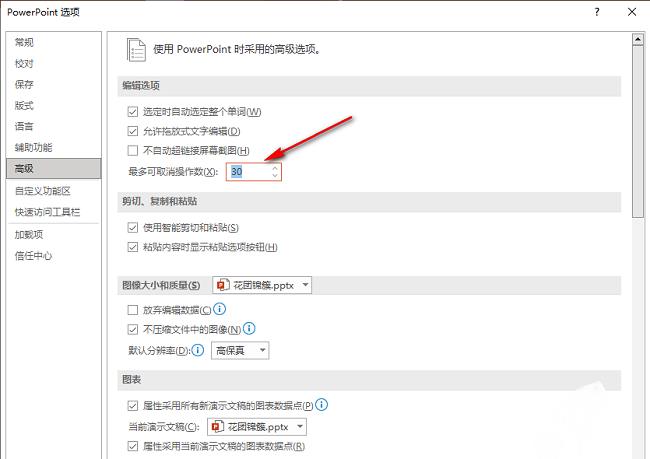PPT是我们日常工作生活中经常会使用到一款办公软件,功能非常实用且强大,那么有小伙伴知道PPT如何设置撤销次数吗,这里自由互联小编就给大家详细介绍一下PPT设置撤销次数的方法
PPT是我们日常工作生活中经常会使用到一款办公软件,功能非常实用且强大,那么有小伙伴知道PPT如何设置撤销次数吗,这里自由互联小编就给大家详细介绍一下PPT设置撤销次数的方法,有需要的小伙伴可以来看一看了解一下。
操作方法:
1、双击打开软件,点击左上角的"文件"。
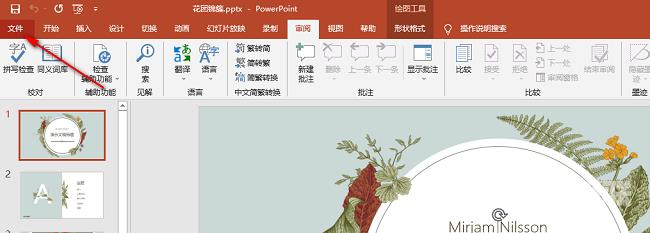
2、接着点击新界面左侧中的"选项"。
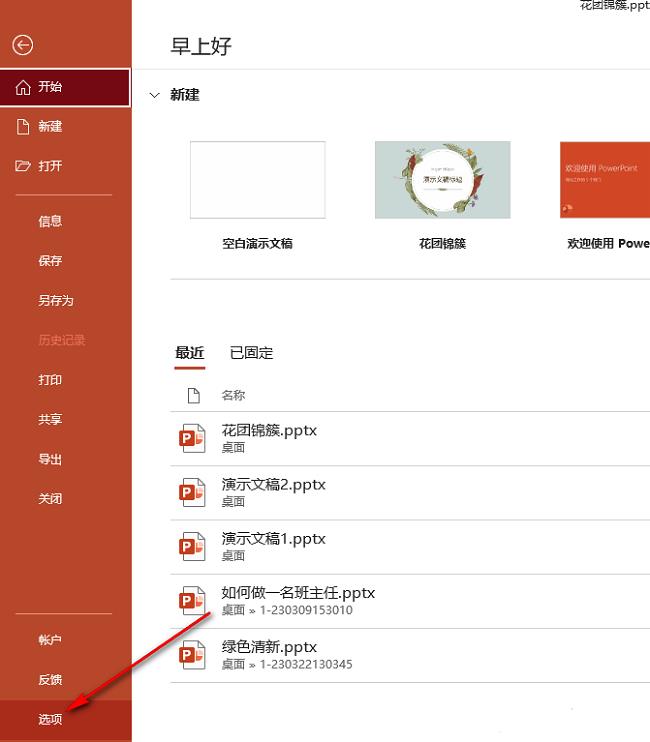
3、在打开的窗口界面中,点击左侧栏中的"高级"选项,然后找到右侧中的"最多可取消操作数"。
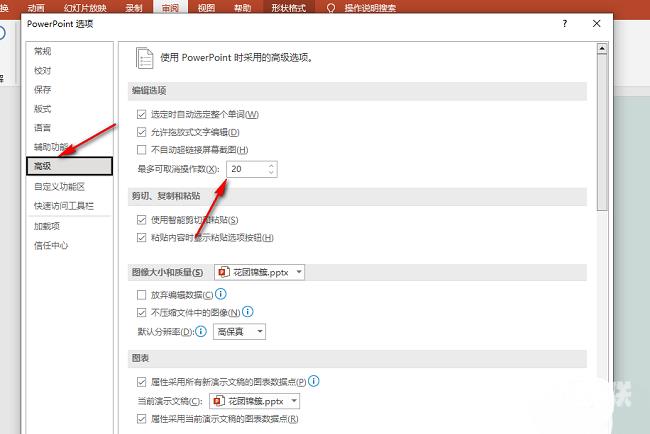
4、最后点击上方箭头,设置一个合适的数值,随后点击"确定"保存即可。